目录标题

查看当前的工作目录pwd
- 显示用户当前所在的工作目录位置
pwd - 示例

切换工作目录cd
- 将用户的工作目录更改到其他位置
| 格式 | 说明 |
|---|---|
| cd目标位置 | 切换到目标位置 |
| cd ~或cd | 若不指定目标位置,切换到当前用户的宿主目录 |
| cd - | 切换到上一次执行cd命令之前所在的目录 |
- 绝对路径
以根号为起点的路径叫绝对路径
- 相对路径
| 表现形式 | 说明 | 示例 |
|---|---|---|
| 直接使用目录名或文件名 | 表示当前工作目录中的子目录、文件的位置 | cd grub2/locale |
| 以一个点号“.”开头 | 表示以当前的工作目录作为起点 | cd ./grub2/locale |
| 以两个点号“…”开头 | 表示以当前目录的上一级目录(父目录)作为起点 | cd . ./ |
| 以“~用户名”形式开头 | 表示指定用户的宿主目录作为起点 | cd ~stu |
| 以“~”形式开头 | 表示以当前用户的宿主目录作为起点 | cd ~ |
列表显示目录内容ls
- 显示目录中内容,包括子目录和文件相关属性信息
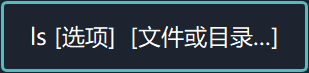
- 常用选项
- -l : 以长格式显示文件和努力的列表,包括权限、大小、最后更新时间等详细信息。ll命令与ls -l功能相同
- -a : 显示所有子目录和文件信息,包括名称以点号“.”开头的隐藏目录和隐藏文件
- -A : 与-a选项的作用基本类似,单有两个特殊隐藏目录不会显示,即表示当前目录的“.”和表示父目录的“. .”
- -d : 显示目录本身的属性,而不是显示目录中的内容
- -h : 以更人性化的方式显示目录或文件大小,默认的大小单位为字节(B),使用-h选项后将显示为KB、MB等单位。此选项需要结合-l选项一起使用
- -R : 以递归的方式显示指定目录及其子目录中的所有内容
- - -color : 在字符模式中以颜色区分不同的文件。默认已开启。
通常情况下,深蓝色表示目录,白色表示一般文件,绿色表示可执行文件,黄色表示设备文件,红色表示压缩文件 - -i : 显示文件和目录的inode号
用ls -l命令查看某一个目录会得到一个7个字段的列表
-rwxrwxr- - 1 root 762 07-29 18.19 exit
第1段字:文件属性字
第一个字符代表文件的类型:
"-"表示该文件是一个普通文件
"d"表示该文件是一个目录
"l"表示该文件是一个软连接文件。类似于Windows下的快捷方式
第1字符的后面9个字母表示该文件或目录的权限位:
r表示读(查看、下载)、w表示写(添加、更改、删除、上传)、x表示执行(运行文件、切换目录)
其中前三个表示文件拥有者(属主)的权限,中间三个表示文件所属组拥有的权限,最后三个表示其他用户拥有的权限
第2段字:文件硬链接数
如果一个文件不是目录,此时这个一字段表示这个文件所具有的硬链接数
如果是一个目录,则第2字段表示该目录所含子目录的个数
如果新建一个空目录,这个目录的第二字段就是2,表示该目录下有两个子目录分别是“.”和“. .”
第3字段:文件\目录拥有者
第4字段:文件\目录拥有者所在的组
第5字段:文件所占用的空间(默认以字节为单位)
如果是一个目录,则表示该目录的大小,而不是目录以及它下面的文件的总大小
Linux系统中一切皆文件,因此目录也是一种文件。
第6字段:文件\目录最近访问或修改时间
第7字段:文件名
如果是一个符号链接(软连接文件),那么会有一个“->”箭头符号,后面跟一个它指向的文件名
- 结合通配符
- “?”:代表任意一个字符,且至少1个
- “*”:代表任意数个字符,可以是0个或者1个或者多个
- “[]” : 表示可以匹配字符组中的任意一个字符[abc]、[a-f]
设置别名 alias
- 通过别名机制简化常用的、比较长的命令
- '='两边不能有空格

- 示例
- 设置myls为ls -alh的别名

- 取消别名

统计目录及文件空间占用情况 du
- 统计指定目录(或文件)所占用磁盘空间的大小
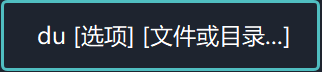
- 常用选项
| 选项 | 说明 |
|---|---|
| -a | 统计磁盘空间占用时包括所有的文件,而不仅仅只统计目录 |
| -h | 以更人性化的方式(默认以KB计数,但不现实单位)显示出统计结果 |
| -s | 只统计所占用空间总的大小,而不是统计每个子目录、文件的大小 |
| - -max-depth=n | 统计所有小于等于n层的目录的总大小 |
- -a和-s不能同时使用
- 统计出/var/log目录中子目录的大小

创建新目录 mkdir
- 创建新的空目录
![mkdir [选项] 目录位置及名称...](https://img-blog.csdnimg.cn/20210125120327114.png)
- -p:一次新创建嵌套的多层目录
- 示例
- 在当前目录下创建名为 public_html的子目录
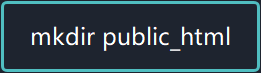
- 创建目录 /aa,在/aa目录下创建子目录bb,在/aa/bb目录下创建子目录cc
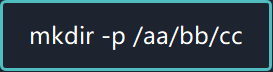
创建空文件命令touch
-
更新文件的时间标记
-
经常用于创建多个新的空文件
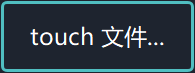
-
示例
-
创建两个空文件,文件名分别为 aa.txt和bb.txt两种方法
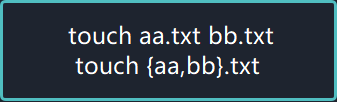
创建链接文件 ln
- 为文件或目录建立链接文件,类似于Windows系统中的快捷方式
- 链接文件类型
- 软连接(又称为符号链接)
- 创建软链接时用绝对路径
![ln [-s]源文件或目录...链接文件或目标位置](https://img-blog.csdnimg.cn/20210125183418386.png)
-
硬链接

-
示例
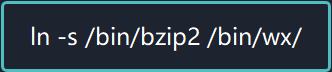
在Linux中,文件名和文件的数据是分开存储的
- 提示
- 在Linux中,只有文件硬连接数==0才会被删除
- 使用ls -l可以查看一个文件的硬链接的数量
- 在日常工作中,几乎不会建立文件的硬链接
复制文件或目录 cp
- 将需要复制的文件或目录(源)重建一份,并保存为新的文件或目录
![cp [选项]...源文件或目录...目标文件或目录...](https://img-blog.csdnimg.cn/20210125203638626.png)
- 常用选项
| 常用选项 | 作用 |
|---|---|
| -f | 覆盖目标同名文件或目录时不进行提醒,而且直接强制复制 |
| -i | 覆盖目标同名文件或目录时提醒用户确认 |
| -p | 复制时保持源文件的权限、属主及时间标记等属性不变 |
| -r | 复制目录时必须使用此选项,表示递归复制所有文件及子目录 |
- 注:复制多个文件或目录时,目标位置必须是目录,且目标目录必须以存在
删除文件或目录 rm
-
删除指定的文件或目录
![rm [选项] 要删除的文件或目录...](https://img-blog.csdnimg.cn/20210125205429122.png)
-
常用选项
-
-f : 删除文件或目录时不能进行提醒,而直接强制删除
-
-i : 删除文件或目录时提醒用户确认(y表示删除,n表示不删除)
-
-r : 删除目录时必须使用此选项,表示递归删除整个目录树(应谨慎使用)
-
示例
!!!!!注:不要直接删除系统中已有的目录或配置文件,以避免出现意外故障。

删除目录下文件时建议最好先切换到目录下再执行rm -rf命令
cd /etc/yum.repos.d/
!!! !!! !!! !!! !!! !!! !!! !!! !!!在虚拟机玩玩就好这是删除整个根目录下所有文件目录在公司千万不要用
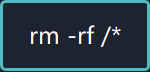
移动文件或目录 mv
- 将指定的文件或目录转移位置
- 如果目标位置与源位置相同,则相当于执行重命名操作
![mv [选项]...源文件或目录...目标文件或目录](https://img-blog.csdnimg.cn/202101252132568.png)
- 示例
- mv mytouch mkfile 重命名
- mv mkfile public_html/ 文件移动到目录
- mv abc/ /opt 目录移动到opt目录下
- 扩展
- mv命令只能对单个文件重命名,可使用rename命令批量修改文件名

- rename txt jpg *.txt 第一个txt代表旧字符换成jpg格式的 *.txt代表后缀为txt的文件区分大小写
查找命令文件存放目录 which
- 搜索范围由环境变量PATH决定(echo $PATH)

或

- 示例
- which ls
- which history
使用which查找内部命令时,将找不到对应的程序
查找文件或目录 find
- 采用递归方式,根据目标的名称、类型、大小等不同属性进行精细查找
![find [查找范围] [查找条件表达式]](https://img-blog.csdnimg.cn/20210125231346399.png)
查找文件或子目录的目录位置 查找条件类型
| 查找类型 | 关键字 | 说明 |
|---|---|---|
| 按名称查找 | -name | 根据目标文件的名称进行查找,允许使用“*”及“?”通配符 |
| 按文件大小查找 | -size | 根据目标文件的大小进行查找, 一般使用“+”、“-”号设置超过或小于指定的大小作为查找条件, 常用的容量单位包括kB(注意k是小写)、MB、GB |
| 按文件属主查找 | -user | 根据文件是否属于目标用户进行查找 |
| 按文件类型查找 | -type | 根据文件的类型进行查找, 文件类型包括普通文件(f)、目录(d)、块设备文件(b)、字符设备文件(c)、等。 |
块设备文件:成块读取数据的设备(硬盘,内存,光驱)
字符设备文件:按单个字符读取数据的设备(键盘,鼠标)
- 各表达式之间使用逻辑运算符
- “-a”表示而且(and)
- “-o”表示或者(or)
- 示例
find /boot -size +1024k -a -name “vmli*”
find /boot -type f -o -name “vmli*”
find之exec用法
-
-exec参数后面跟的是Linux命令,它是以分号“;”为结束标志,由于各个系统中分号会有不同的意义,因此在分号前面加上反斜杠转义符“\”。
{}代表前面find查找出来的文件名。 -
find 命令匹配到了当前目录下的所有普通文件,并在 -exec选项中使用 ls -l命令将它们列出
find ./ type f -exec ls -l {} /;